USB камера позволяет записывать видео и делать фотографии на компьютере, полезна для видеочатов, видеоуроков и общения с друзьями и семьей. Включение USB камеры на ноутбуке довольно просто.
Подключите USB камеру к ноутбуку с помощью USB-кабеля. Вставьте один конец кабеля в камеру, другой - в порт USB на ноутбуке. Когда камера подключена, она получит питание.
Для работы с камерой на ноутбуке необходимо включить специальную программу или приложение. Обычно Windows или MacOS автоматически обнаруживают камеру и предлагают основные возможности ее использования. Если система запросит запустить программу для работы с камерой или выполнить какие-то действия, следуйте инструкциям.
Если операционная система не обнаружила камеру, возможно потребуется загрузить и установить драйверы. Обычно их можно найти на сайте производителя. После установки драйверов перезапустите компьютер.
Как подключить USB камеру к ноутбуку

- Подготовьте USB камеру: проверьте, что она подключена к компьютеру правильно и работает без проблем.
- Установите драйверы: некоторые USB камеры требуют установки драйверов перед использованием. В большинстве случаев драйверы поставляются в комплекте с камерой или можно найти на сайте производителя.
- Определите программу для работы с камерой: на ноутбуке должна быть установлена программа, которая будет использовать камеру. Обычно операционная система сама определяет камеру и предлагает такую программу, например, Skype или Zoom.
- Настройте программу: запустите программу и найдите раздел настроек для видео. В этом разделе вы сможете выбрать камеру, настроить качество и другие параметры.
- Проверьте работу: чтобы убедиться, что камера работает корректно, запустите программу для видео-звонков или стриминга и проверьте качество изображения.
Теперь вы знаете, как подключить USB камеру к ноутбуку и начать использовать ее для различных целей. Удачного использования!
Проверьте совместимость USB камеры с ноутбуком

Перед тем, как попробовать включить USB камеру на ноутбуке, важно убедиться в их совместимости. USB камеры имеют универсальный интерфейс, что позволяет их подключать к любому ноутбуку или компьютеру с разъемом USB.
Однако, некоторые камеры могут требовать установки специального программного обеспечения или драйверов для работы на ноутбуке.
Перед покупкой USB камеры, рекомендуется изучить ее технические характеристики и системные требования. Убедитесь, поддерживает ли ваш ноутбук данную модель камеры, и какие драйверы или программы необходимо установить.
Если у вас уже есть USB камера, но она не работает на вашем ноутбуке, можно попробовать следующие решения:
1. Перезагрузите ноутбук. Иногда проблема может быть связана с битым соединением или программным сбоем, который может быть устранен простой перезагрузкой.
2. Проверьте физическое подключение. Удостоверьтесь, что USB кабель камеры надежно вставлен в разъем ноутбука. Если кабель разъединяется или плохо фиксируется, камера может не работать.
3. Проверьте настройки приватности. Некоторые операционные системы могут блокировать доступ к камере из-за настроек приватности. Убедитесь, что камера не заблокирована программами или настройками безопасности.
4. Обновите драйвера. Если решения выше не помогли, возможно, нужно обновить драйвера для камеры. Проверьте на сайте производителя наличие обновлений для вашей модели камеры и установите их, если нужно.
Если камера все еще не работает после этого, возможно, она несовместима с вашей ОС или имеет некорректное ПО. В таком случае, обратитесь к специалистам или замените камеру на совместимую модель.
Подключите USB камеру к ноутбуку

Если у вас есть внешняя USB камера, и вы хотите использовать ее на вашем ноутбуке, следуйте этим простым шагам:
1. Подключите USB камеру к свободному порту USB на ноутбуке. Обычно он расположен сбоку или на задней панели вашего ноутбука.
2. Если ваша USB камера имеет встроенный микрофон, убедитесь, что он также подключен к ноутбуку.
3. После подключения, ноутбук должен обнаружить устройство и установить необходимые драйверы автоматически. Если этого не происходит, вам может потребоваться установить драйверы вручную, следуя инструкциям производителя камеры.
4. Если драйверы были успешно установлены, вы можете открыть любое приложение или программное обеспечение, которое поддерживает использование USB камеры. Обычно это приложения для видеочата, видеозвонки или программы для записи видео.
5. Выберите USB камеру в настройках для видео и аудио. Это обычно делается в приложении или программе.
Теперь вы можете использовать вашу USB камеру на ноутбуке для видеозвонков, видеочатов или записи видео.
Установите и настройте драйверы для USB камеры
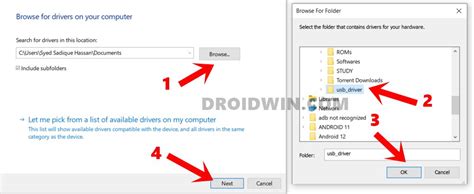
Чтобы USB камера работала на ноутбуке, установите и настройте драйверы. Они позволяют операционной системе работать с камерой.
Обычно операционная система сама устанавливает драйверы для USB камеры. Но если возникли проблемы или нужно обновить драйверы, следуйте инструкциям:
1. Подключите USB камеру к ноутбуку при помощи кабеля USB.
2. Откройте меню "Пуск" и перейдите в "Панель управления".
3. В панели управления найдите раздел "Устройства и принтеры" и откройте его.
4. Найдите свою USB камеру в списке устройств и щелкните правой кнопкой мыши на ее значке.
5. Выберите "Обновить драйвер" из контекстного меню.
6. В открывшемся окне выберите "Автоматический поиск обновленного программного обеспечения драйверов" и следуйте инструкциям на экране.
Для установки драйверов для вашей USB камеры операционная система должна найти наиболее подходящие. После установки перезагрузите ноутбук и проверьте работу камеры. Если проблема сохраняется, попробуйте найти драйверы на сайте производителя и установить их вручную, следуя инструкциям.
| Советы: |
|---|
| Перед установкой убедитесь, что у вас последняя версия операционной системы. Обновления могут исправить проблемы с камерой. |
| Если возникают проблемы с драйверами, обратитесь в службу поддержки производителя для помощи. |
Проверьте работу USB камеры на ноутбуке
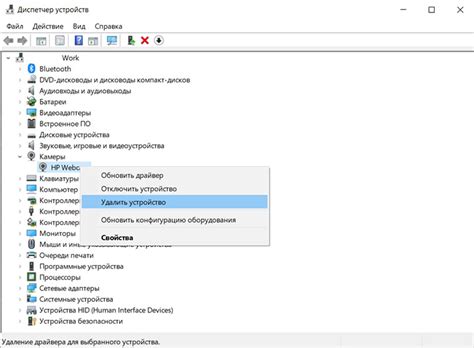
Если возникли проблемы с USB камерой на ноутбуке, выполните следующие шаги:
1. Проверьте подключение:
Убедитесь, что камера правильно подключена к USB-порту и нет физических повреждений кабеля или разъема.
2. Проверьте драйверы:
Установите правильные драйверы для USB камеры через 'Диспетчер устройств'.
3. Проверьте настройки приватности:
В некоторых случаях, ваша операционная система может заблокировать доступ к USB камере из-за настроек приватности. Проверьте настройки конфиденциальности и убедитесь, что доступ к камере разрешен.
4. Проверьте установленное программное обеспечение:
Убедитесь, что вы используете подходящее программное обеспечение для работы с USB камерой. Проверьте, что у вас есть установленное приложение или программное обеспечение для запуска и работы с камерой. Если необходимо, попробуйте переустановить или обновить программное обеспечение.
Проверьте каждый из этих шагов, чтобы убедиться, что ваша USB камера на ноутбуке функционирует корректно. Если проблемы сохраняются, возможно, стоит обратиться к производителю камеры или получить помощь от профессионала.